Firefox, jako szybka i bezpieczna przeglądarka, pozwala na wiele przyjaznych dla użytkownika dodatków. Możesz go używać do oglądania filmów, czytania artykułów, komentowania na Facebooku lub publikowania na Twitterze. Jeśli chcesz nagrywać wartościowe treści internetowe, takie jak strumieniowe wideo w przeglądarce, możesz użyć rejestratora ekranu Firefox aby ukończyć zadanie.
Ten przewodnik pokazuje najlepsze 8 najlepszych rejestratorów ekranu dla przeglądarki Firefox, w tym rejestrator ekranu rozszerzenia i oprogramowanie do przechwytywania ekranu offline. Możesz wybrać odpowiedni rejestrator przeglądarki zgodnie ze swoimi potrzebami!
| Najlepszy rejestrator ekranu Firefox | 2 rozszerzenie do nagrywania ekranu Firefox | 5 Nagrywarek ekranu dla Firefoksa |
|---|---|---|
|
|
|
Najlepszy rejestrator ekranu Firefox dla systemów Windows i Mac
Najlepszą metodą ekranowego nagrywania filmów lub audio w Firefoksie jest przechwytywanie ich za pomocą EaseUS RecExperts. To potężny, ale przyjazny dla użytkownika rejestrator, który pomaga nagrywać wideo w Firefoksie za pomocą kilku prostych kliknięć. Niezależnie od tego, czy jesteś początkującym, czy profesjonalnym użytkownikiem, możesz łatwo znaleźć odpowiednie narzędzie do nagrywania w eleganckim interfejsie użytkownika.
Możesz go użyć do nagrywania na pełnym ekranie w systemie Windows 10 lub wybrać określony obszar nagrywania. Te funkcje bardzo ułatwiają nagrywanie filmów z YouTube w wysokiej jakości. Ponieważ ten rejestrator obsługuje wiele popularnych formatów plików, możesz eksportować nagrania w formacie, który pasuje do Twoich urządzeń.
Nagrywanie ekranu EaseUS
- Nagrywaj jednocześnie ekran i kamerę internetową
- Nagrywaj strumieniowe wideo w Firefoksie w rozdzielczości 4K UHD
- Zaplanuj nagrywanie, aby automatycznie tworzyć zadania nagrywania
- Obsługa różnych formatów wyjściowych, takich jak MP4, AVI, MOV itp.
- Wbudowane narzędzia do edycji wideo do modyfikowania nagrań
Oto jak nagrać Firefoksa za pomocą profesjonalnego rejestratora ekranu Firefox:
Krok 1. Uruchom EaseUS RecExperts, a następnie otwórz stronę internetową w przeglądarce Firefox.
Krok 2. Kliknij „Pełny ekran” lub „Region”, aby wybrać obszar nagrywania na ekranie. Następnie kliknij „Dźwięk”, aby wybrać źródła dźwięku — Dźwięk systemowy lub Mikrofon.
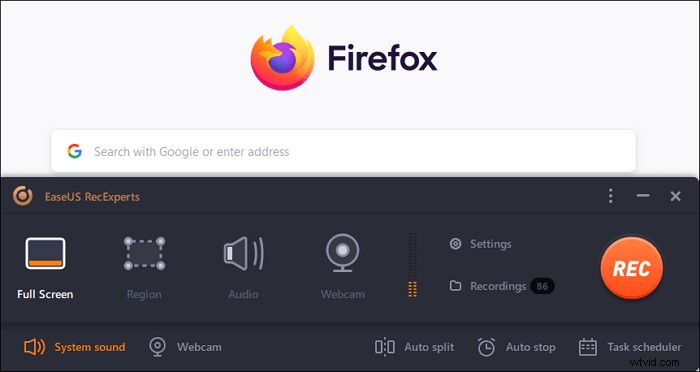
Krok 3. Wybierz otwartą stronę Firefox (z filmem z YouTube w tym demo). Kliknij pomarańczowy przycisk „REC”, a program rozpocznie nagrywanie (wideo i dźwięk systemowy).
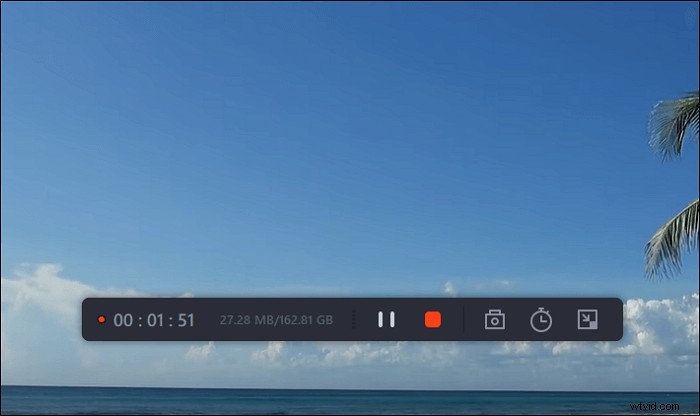
Krok 4. Kliknij czerwony kwadrat, aby zatrzymać nagrywanie, a zobaczysz menu z nagranym wideo, w którym możesz zmienić nazwę. Następnie możesz przyciąć nagrane wideo, a następnie wyeksportować je do swojego ulubionego formatu.
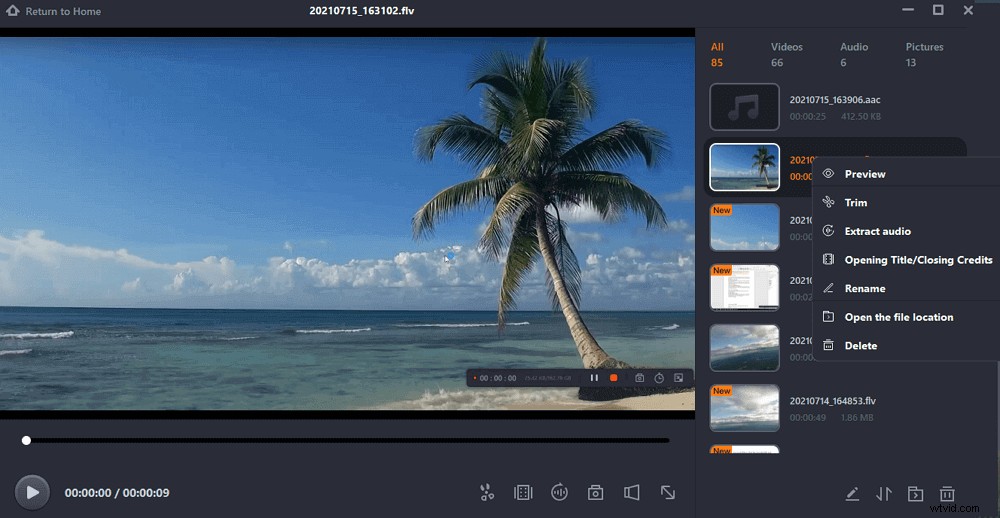
Najlepsze 2 rozszerzenia do nagrywania ekranu dla przeglądarki Firefox
Biblioteka dodatków Firefox zawiera ponad 6000 rozszerzeń i ponad 500 motywów. Rozszerzenia mogą wykonywać wszystko, na przykład zapewniać dostęp do konta na Facebooku bezpośrednio z paska narzędzi Firefoksa. Istnieje jednak kilka rejestratorów ekranu przeglądarki, które umożliwiają nagrywanie ekranu — Awesome Screenshot &Screen Recorder oraz Screen Recorder.
1. Rejestrator ekranu Aleksieja Kuzniecowa
Kompatybilność :Linux, Windows i macOS
Screen Recorder autorstwa Alexeya Kuznetsova to w 100% darmowe rozszerzenie do nagrywania ekranu, które jest dostępne dla Firefox, Chrome i innych platform. Po dodaniu go do Firefoksa możesz z łatwością rozpocząć nagrywanie filmów z przeglądarki lub komputera. Co więcej, jeśli chcesz zrobić migawkę, możesz to zrobić również w tej aplikacji.
Na koniec możesz zapisywać swoje nagrania na dysku lokalnym lub dysku Google, jak chcesz.
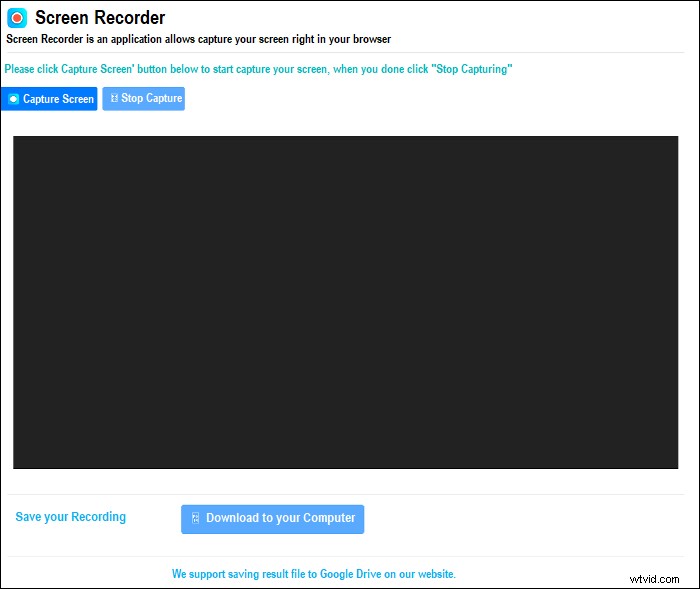
Plusy:
- Bardzo prosty i łatwy w użyciu
- Bezpośrednie przechwytywanie okna Firefoksa
- Pobierz nagrany film na dysk lokalny lub Dysk Google
Wady:
- Brak narzędzi do edycji
2. Niesamowite zrzuty ekranu i rejestrator ekranu
Kompatybilność :Linux, Windows i macOS
Awesome Screenshot &Screen Recorder to wspaniałe narzędzie do przechwytywania wideo w przeglądarce, które pomaga nagrywać Firefoksa na różnych platformach komputerowych.
Możesz przechwytywać ekran w przeglądarce Firefox, zapisywać nagrania ekranu i zrzuty ekranu na stronie internetowej oraz natychmiast udostępniać swoje filmy i obrazy za pomocą unikalnych linków do udostępniania. Możesz także łatwo udostępnić nagranie wideo w Jira, Slack, Trello, Asana, GitHub, ale jest to dostępne tylko z kontem Premium.
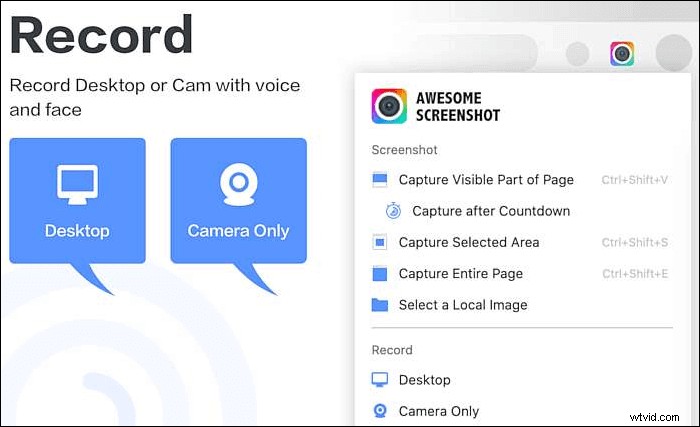
Plusy:
- Przechwytywanie strumieniowego wideo Firefox
- Zamazuj poufne informacje na zrzucie ekranu
Wady:
- Funkcja nagrywania wideo jest dość zagmatwana
- Funkcja edycji wideo nie jest intuicyjna
- Tylko 5 minut na lokalne nagranie w bezpłatnym abonamencie
5 najlepszych rejestratorów ekranu dla przeglądarki Firefox w systemach Windows i Mac
Oprócz rejestratora, o którym wspomnieliśmy powyżej, niektóre inne rejestratory ekranu Mozilli są dostępne dla użytkowników systemu Windows lub Mac, takie jak Streamlabs OBS, Screen Recorder Pro dla Win10, Dxtory, QuickTime Player i Screencast-O-Matic.
1. Streamlabs OBS
Kompatybilność :Windows 10, 8.1, 8 i 7
Streamlabs OBS to popularne oprogramowanie do nagrywania wideo skierowane do użytkowników nieprofesjonalnych. Zapewnia kilka zintegrowanych funkcji i pomaga uchwycić cały ekran lub tylko okno Firefoksa.
Jeśli zarejestrujesz się w Streamlabs, będziesz mieć dostęp do wielu narzędzi bezpośrednio ze strony internetowej firmy. Możesz wybrać źródła, które pojawiają się w Twojej transmisji na żywo lub nagranym wideo. Istnieją zalecane ustawienia dla tych, którzy chcą nagrywać strumieniowe wideo firefox, które mogą dostosowywać się automatycznie.
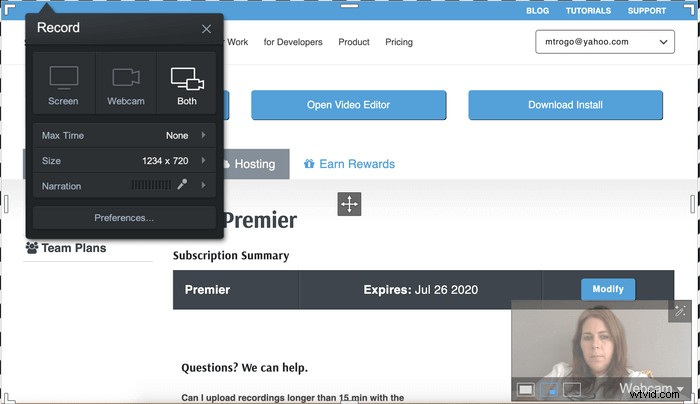
Plusy:
- Działa od razu po wyjęciu z pudełka
- Zarządzaj wszystkimi ustawieniami w jednym programie, w tym różnymi wtyczkami
Wady:
- Większe prawdopodobieństwo awarii ze wszystkimi dodatkami
- Mniej opcji kodowania niż OBS
- Brak obsługi wielu platform
2. Screen Recorder Pro dla Win10
Kompatybilność :Windows 10
Ta zintegrowana aplikacja Windows 10 umożliwia przechwytywanie ekranu, dźwięku i ruchów kursora. Pozwala nagrywać wybrane obszary, określoną aplikację, taką jak Firefox, aktywne okno i wideo z kamery internetowej.
Zapewnia narzędzie do nagrywania ekranu, wygodne zarówno dla początkujących, jak i profesjonalnych użytkowników, a także umożliwia zapisywanie wideo w wielu formatach.
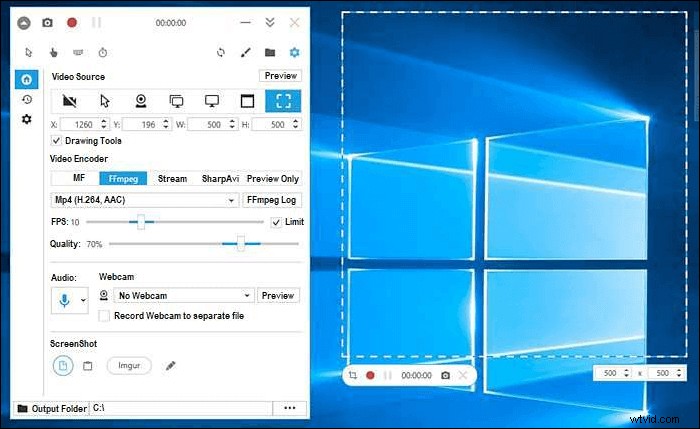
Plusy:
- Nagraj okno Firefoksa z kursorem myszy i bez niego
- Nagrywaj określone regiony, ekrany lub okna
- Przechwytywanie screencastów w formacie AVI, GIF lub MP4
Wady:
- Ograniczone funkcje edycji
- Brak narzędzi do tworzenia kopii zapasowych i odzyskiwania
3. Dxtory
Kompatybilność :Windows 10, 8.1, 8, 7, Vista i XP
Dxtory to kolejne oprogramowanie do nagrywania ekranu do przechwytywania strumieniowych filmów Firefoksa.
To lekkie oprogramowanie jest dość zróżnicowanym narzędziem do przechwytywania. Może nagrywać dźwięk z wielu źródeł, obsługiwać kodeki wideo innych firm i emitować sygnał wyjściowy. Przed nagrywaniem możesz łatwo zmienić ustawienie za pomocą prostego interfejsu.
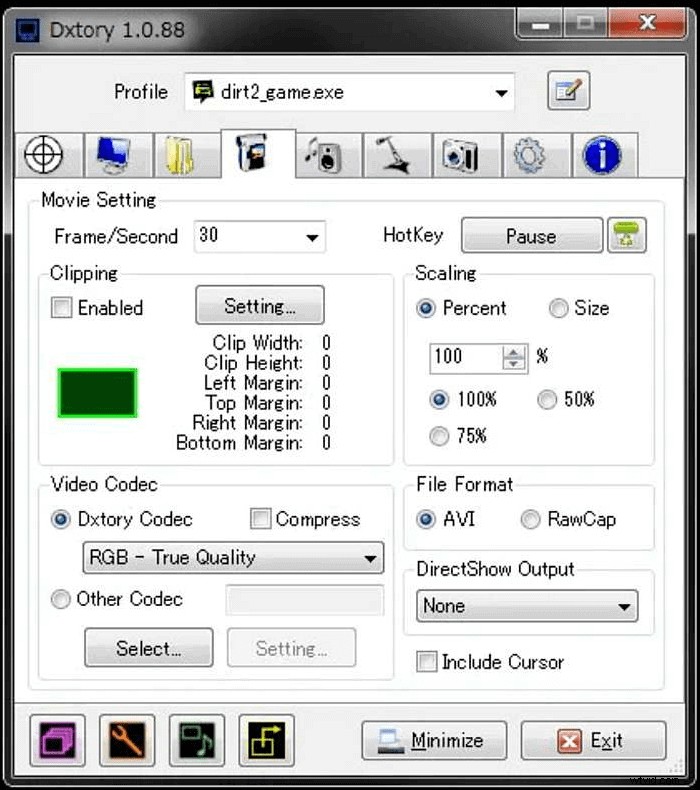
Plusy:
- Pomóż Firefoksowi nagrywać strumieniowe wideo
- Intuicyjny interfejs użytkownika z kartami
- Niestandardowe narzędzia do przechwytywania zrzutów ekranu
Wady:
- Irytujące powiadomienie o próbie
- Brak funkcji edycji wideo, takich jak przycinanie, przycinanie itp.
4. Odtwarzacz QuickTime
Kompatybilność :macOS
Quicktime Player może być używany jako rejestrator ekranu, który pomaga nagrywać ekran w przeglądarce Firefox. Wystarczy kilka prostych kroków, aby uzyskać nagrania ze strumieni Firefoksa lub niektórych innych.
Co więcej, ten rejestrator ekranu Firefox zapewnia podstawowe funkcje edycji, takie jak przycinanie, co oznacza, że możesz modyfikować swoje nagrania w tym oprogramowaniu. Następnie możesz udostępniać nagrania bezpośrednio na wielu platformach społecznościowych.
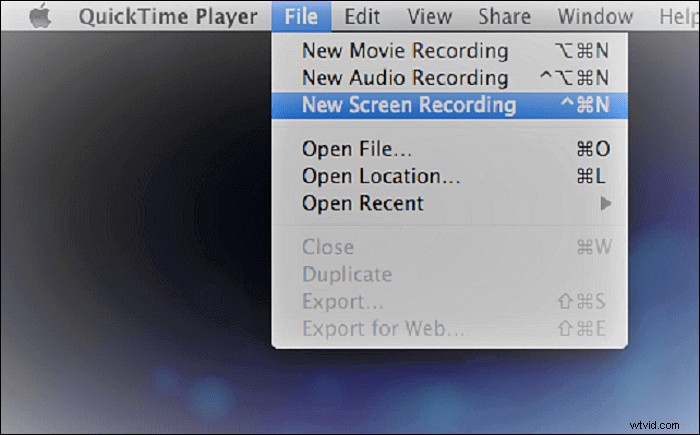
Plusy:
- Przechwytywanie strumieniowego wideo Firefox
- Jednoczesne edytowanie i nagrywanie wideo
- Konwertuj filmy do innego formatu pliku, takiego jak AVI, MOV, MP4 itp.
Wady:
- Nie można jednocześnie nagrywać ekranu i dźwięku systemowego
- Brak dostępnego odtwarzania wideo
5. Screencast-O-Matic
Kompatybilność :macOS X 10.9 lub nowszy
Innym rejestratorem ekranu dla Firefoksa jest Screencast-O-Matic. Jest to dobry pomocnik do przechwytywania strumieniowego wideo lub audio w Firefoksie, nagrywania kamery internetowej lub innych gier. Poza tym podczas nagrywania zapewnia narzędzia do wzbogacania nagrań o dodany tekst, kształty, obrazy, animacje itp.
Co najważniejsze, możesz również udostępniać wyjściowe wideo w popularnych serwisach społecznościowych, w tym na Facebooku, Twitterze i wielu innych.
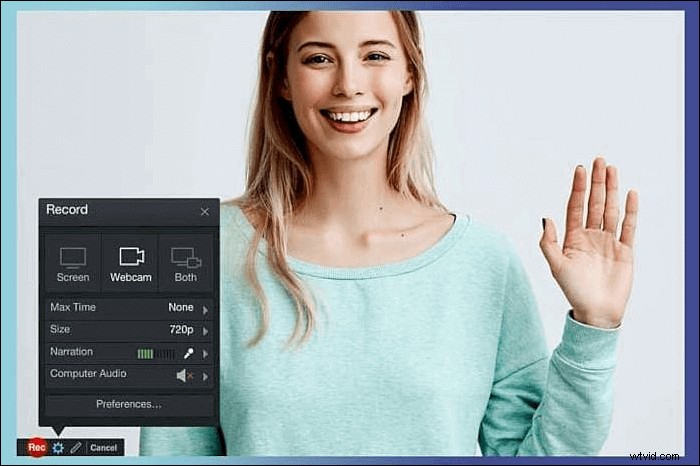
Plusy:
- Pozwól wyłączyć tymczasowe wyświetlanie powiadomień podczas nagrywania
- Umożliwia dodawanie skryptów, obrazów, kształtów, muzyki, brandingu firmy i nie tylko
- Wbudowana funkcja zamiany mowy na tekst
Wady:
- Znak wodny na Twoim filmie
- Bezpłatna wersja pozwala tylko na 15 minut nagrywania
- Edytor wideo jest dostępny tylko w wersji płatnej
Wniosek
Jeśli chcesz nagrywać zawartość podczas przeglądania stron internetowych za pomocą przeglądarki Firefox, musisz pobrać rejestrator ekranu obsługiwany przez przeglądarkę lub skorzystać z dodatków. Dodatki mają tylko podstawowe funkcje, więc lepiej jest zainstalować oprogramowanie do nagrywania ekranu innej firmy.
Najlepszym wyborem dla użytkowników systemów Windows i Mac jest EaseUS RecExperts. Możesz uchwycić to, czego potrzebujesz w wysokiej jakości i obsługuje niesamowitą liczbę formatów wideo i audio.
Najczęściej zadawane pytania dotyczące programu Screen Recorder Firefox
Aby lepiej rozwiązać Twoje problemy, podajemy kilka odpowiedzi na często zadawane pytania. Raed ich, aby dowiedzieć się więcej.
1. Którą nagrywarką jest Screencastify dla przeglądarki Firefox?
Screencastify to jedno z najlepszych rozszerzeń do nagrywania ekranu dla Chrome, ale tylko dla Google Chrome. Jeśli chcesz znaleźć przydatny dodatek do nagrywania ekranu w przeglądarce Firefox, istnieje wiele alternatyw, takich jak Rejestrator ekranu autorstwa Aleksieja Kuzniecowa.
2. Co to jest skrót do zrzutu ekranu w Firefoksie?
Jeśli używasz przeglądarki Firefox w systemie Windows, skróty klawiaturowe do zrzutów ekranu to Ctrl+Shift+S. Otwórz stronę, którą chcesz przechwycić, i naciśnij jednocześnie te trzy przyciski. Jeśli jesteś użytkownikiem komputera Mac, możesz zamiast tego użyć przycisków Cmd + Shift + S.
3. Jak mogę nagrać ekran Firefoksa?
Aby pomyślnie nagrać ekran Firefox, potrzebujesz tylko rejestratora ekranu Firefox. Jeśli wolisz narzędzia offline, możesz rzucić okiem na EaseUS RecExperts, QuickTime Player itp. Ale jeśli chcesz użyć rozszerzenia dodatkowego, możesz również znaleźć odpowiednie na tej stronie.
4. Czy Firefox ma rejestrator ekranu?
Nie, Firefox nie ma rejestratora ekranu. W przypadku nagrywania filmów z ekranu w przeglądarce Firefox możesz zainstalować dodatkowe rejestratory ekranu, aby rozpocząć nagrywanie.
